得力3寸彩屏系列用户手册V1_0
得力 S32 DZ32 DZ92 DL92系列扫描仪用户手册 说明书

5. 保养及维修扫描仪.................................................. 5-1
5.1 清理扫描仪玻璃镜片 ....................................... 5-1 5.2 清洁自动进纸装置 .......................................... 5-2 5.3 耗材更换 ..................................................... 5-3
得力 M2300ADW激光打印机用户手册 说明书

黑白激光多功能一体机©2020宁波得力集团有限公司产力品。
得购选您谢感对您使用得力系列产品我们表示衷心的感谢!为了保障您的切身权益,请认真阅读下面的声明内容。
如需更多帮助请登录:ww w 用户手册M2500系列 / M2300系列产品外观请以实物为准(M2500系列产品 / M2300系列产品各型号外观存在差异)产品各型号功能简介(型号功能对照表)·“ ”表示支持,“ ”表示不支持。
··如有产品系列增加或变更,恕不另行通知。
本说明书中的产品图片都以M2500A DNW为例,由于机型不同可能出现外形不同。
关于废旧机器与耗材的回收得力集团有限公司作为一家具有社会责任感的企业,为了倡导绿色环保,以及为可持续发展作献,您购买的本公司生产的打印设备及耗材在需废弃时,可交由本公司进行免费回收处理,详细如下:1、您可以拔打得力集团全国服务热线400-185-0555进行登记确认,并按服务热线提供的地址将这些废弃物交到或寄送到得力集团就近的分部或得力集团服务中心。
按照共同有责共同负担的原则,该环节所发生的运费等相关费用由交付者自行承担。
2、得力集团各分部将回收的废弃物统一送回集团服务中心,再由集团服务中心按照国家环境保护法相关法律规定交由具备国家认可资质的回收单位进行专业回收和处理。
该环节所发生的运费、回收处理费等费用由得力集团有限公司承担。
关于零配件(组件)、耗材提供本打印机停产后,部分零配件(组件)、耗材(鼓粉盒)还会提供5年。
关于产品放置的建议建议您将本产品放置于相对通风和独立的区域。
关于使用再生纸的建议为节约资源,促进绿色环保,您也可以使用品质稳定的再生纸。
关于零能耗的建议本产品只有关闭电源开关才能实现零能耗。
目录介绍 (1)注意事项及安全 (1)关于本用户手册 (1)一般安全信息......................................................................................................................................... 1 设备安放的位置..................................................................................................................................... 2 电气安全 ................................................................................................................................................. 2保修 (2)碳粉盒..................................................................................................................................................... 3维修保养................................................................................................................................................. 3 激光的安全性......................................................................................................................................... 3无线电干扰 (3)警告 ......................................................................................................................................................... 4概述 ................................................................................................................................................................. 5打印机前视图 .. (5)打印机后视图 ......................................................................................................................................... 5控制面板和液晶显示器 ......................................................................................................................... 5 LED 指示灯状态 ....................................................................................................................................................................................... 6按键 ...................................................................................................... 6 LED工作状态和错误指示灯的含义 ...................................................................................................... 7 首次使用 . (8)1. 拆开打印机的包装 .......................................................................................................................2.安装碳粉盒......................................................................................................................................3. 将纸张装入纸盒 (8)894.打开电源 ...........................................................................................................................................10 5. 进入主画面 .......................................................................................................................................10首次设置 .......................................................................................................................................................11 安装打印机驱动程序 .......................................................................................................................... 11连接设备 ............................................................................................................................................... 11 网络连接 ............................................................................................................................................... 12 下载移动应用程序(使用“得力e+”App ) .............................................................................................. 13打印机助手使用 ...........................................................................................................................................14 1. 设备管理 ...........................................................................................................................................142.设置 ...................................................................................................................................................15 3.打印列表 ...........................................................................................................................................154.维护 ...................................................................................................................................................16 5.购买 ...................................................................................................................................................166.支持 ...................................................................................................................................................16 7.扫描 ...................................................................................................................................................17 8.无线连接 . (17)打印介质.......................................................................................................................................................18 打印介质的规格 ...................................................................................................................................18将纸张装入纸盒 (18)将纸张装入手动进纸器 (19)信封打印................................................................................................................................................. 19 打印设置....................................................................................................................................................................... 20布局 ................................................................................................................................... 20 纸张 /质量 ............................................................................................................................................ 21扩展功能 .. (21)菜单 (2324)复印放置纸张 ............................................................................................................................................... 24 复印设置 .. (27)放置在扫描仪平板上....................................................................................................................... ....................................................................................................................... ....................................................................................................................... (24)放置在自动进稿器上261.ID卡复印 ........................................................................................................................................... 302.发票复印 ........................................................................................................................................... 301.质量 (27)2.缩放 .......................................................................................................................................... 273.逐份打印 .................................................................................................................................. 28 4.手动双面复印 .......................................................................................................................... 28 5.多合一复印 ................................................................................................................................ 29 6.浓度 (29)扫描设置 (31)纸张设置 ....................................................................................................................................................... 29 票证复印 . (30)1. 配置文件 (31)2.纸张来源 ...........................................................................................................................................313.存储类型 ...........................................................................................................................................314.颜色格式 ...........................................................................................................................................315.扫描介质选择 ...................................................................................................................................316.分辨率 ...............................................................................................................................................317.自定义 ...............................................................................................................................................32 8.其它 ...................................................................................................................................................32系统设置 . (33)2. 草稿模式 (33)1. 碳粉余量.......................................................................................................................................... 33 3. 语言睡眠等待时间 ......................................................................................................................................... ......... 334. .................................................................................................................................. 33 清洁模式5. ........................................................................................................................................341.设置...........................................................................................................................................................................................................................................................................342.状态 (37)3.启用无线网络386.恢复出厂设置 ................................................................................................................................... ...................................................................................................................................34网络设置................................................................................................................................34打印报告 ....................................................................................................................................................... 38 Web 界面 (39)确认IP 地址 ......................................................................................................................................... 39访问Web 界面 . (39)一、设备状态..................................................................................................................................... 40 二、设备配置 . (40)三、网络 .............................................................................................................................................41四、获取耗材订购信息....................................................................................................................... 43五、固件更新 .......................................................................................................................................43 六、登录密码....................................................................................................................................... 43维护 ...............................................................................................................................................................44 更换碳粉盒 ...........................................................................................................................................44清洁扫描仪........................................................................................................................................... 45故障排除 ...............................................................................................................................................46清除纸盒/手动进纸器内的卡纸 .............................................................................................................50清除设备内的卡纸..................................................................................................................................................................... 51清除设备后部(定影单元内)的卡纸 ................................................................................. 52清除自动进稿器内的卡纸 .................................................................................................................53 LCD 消息以及LED 工作状态............................................................................................................ 47 卡纸处理 ............................................................................................................................................. 50改善打印质量....................................................................................................................................... 54 附录............................................................................................................................................................... 60 材料安全数据表(MSDS) .....................................................................................................................60 产品规格 (60)操作设备前,请仔细阅读以下说明,并根据需要进行参考,确保设备的持续安全运行。
数显表使用说明书 DROIII VER3.00

数显表使用说明书DROⅢVER3.00贵阳新天光电科技有限公司GUIYANG XINTIAN OETECH C0.,LTD数显表使用手册序言安全注意警告◆若有故障立即联系本公司或经销商,以防电击切勿自行拆卸维修◆若发现数显表发出烟雾或其他异味,应立即拔下电源插头,此时持续使用本表会导致火灾或电击注意◆长时间不用时,为节省数显表使用寿命,请关断电源◆在雷雨天气时﹐应尽可能拔掉电源线的插头◆电源未关前,请勿打开机壳或插拔光栅尺插头◆连接本公司数显表时请确认光栅尺是否为TTL方波,接线脚位是否正确◆购买本公司数显表时,请注意本数显表功能是否满足需求(如有特殊功能要求,请联系本公司或代理商)日常维护◆用柔软的干布或毛刷擦拭外壳◆不能用甲苯或乙醚等清洗外壳◆数显表外壳和数码管窗口可用酒精或中性清洁剂擦拭保证承诺1.本公司依法实行产品的三包:●自购买之日起7日内发生故障,用户可退货或换同型号的数显表●自购买之日起15日内发生故障,用户可换同型号的数显表或者免费维修●数显表自购买之日起保修1年注:退换产品需要附件齐全,数显表不能有拆过的痕迹,否则不予退换2.下列范围不属于免费服务范围●超过三包有效期的VER1.00 1数显表使用手册2 VER1.00● 未按数显表使用说明的要求使用、维护、保管而造成的损坏 ● 非本公司授权的维修人员拆动而造成的损坏● 无有效发票的(能够证明该数显表商品三包有效期内的除外) ●因不可抗力造成的损坏结构原理本公司生产的系列数显表,是及光电技术、微电子数字技术、计算机处理技术,FPGA数据采集技术等一体的精密测量仪表。
其工作原理如下图:数显表光栅尺数显表使用手册目录第一章数显表简要介绍 (5)1.1数显表按键说明 (7)1.2接口定义 (8)第二章基本操作说明 (9)2.1开机 (9)2.2清零 (9)2.3某轴预置数值 (9)2.4公/英制转换 (10)2.5自动分中 (10)2.6绝对/相对/500组用户坐标系 (11)2.7车床功能 (11)2.8数字过滤 (13)第三章500组辅助零位功能 (14)3.1直接输入SDM零位 (14)3.2到位清零 (15)第四章专用功能 (17)4.1斜线分孔 (17)4.2圆周分孔 (19)4.3斜面(斜度)加工 (21)4.4圆弧加工 (23)第五章放电加工功能 (27)5.1设置放电加工参数 (28)5.2EDM加工 (29)5.2.1Mode 1 正数加工范例 (29)5.2.2Mode 1 负数加工范例 (30)5.2.3Mode 2 加工范例 (31)5.2.4Mode 3 加工范例 (33)VER1.00 3数显表使用手册5.2.5Mode 4 反向加工范例 (34)5.2.6Mode 7 加工范例 (35)5.2.7Mode 8加工范例 (36)5.3圆周分孔,斜线分孔与EDM功能结合使用 (37)第六章计算器功能 (39)6.1计数实例 (39)6.2计算结果转移 (39)第七章内部参数设定 (40)7.1进入/退出内部参数设置 (40)7.2设置光栅尺计数方向(DIRECT) (40)7.3设置线性误差修正值(LIN COMP) (41)7.3.1手动补偿 (41)7.3.2自动补偿 (42)7.3.3编码器补偿 (42)7.4设置半径/直径显示方式(R OR D) (42)7.5设置Z轴镗环量(Z DIAL) (43)7.6设置光栅尺分辨率(RESOLUTE) (43)7.7设置SDM置数方向(SDM DIR) (43)7.8设置继电器工作模式(RELAY.MOD) (43)7.9设置EDM加工模式(EDM MODE) (44)7.10设置开/关深度补偿(P) (44)7.11设置斜面加工步进量模式(SLOP.MODE) (44)7.12设置圆弧加工的步进量模式(STEP.MODE) (45)7.13设置车床模式(LATH.MODE) (45)7.14设置数轴类型(AXIS.TYPE) (45)7.15设置角度显示模式(ANGL.MODE) (46)7.16设置角度显示类型(ANGL.TYPE) (46)7.17系统总清(ALL CLS) (46)第八章故障处理 (48)4 VER1.00数显表使用手册第一章数显表简要介绍2轴3轴VER1.00 5数显表使用手册6 VER1.00电火花安装尺寸安装图(1)数显表使用手册1.1 数显表按键说明VER1.007数显表使用手册8 VER1.001.2 接口定义0V 空信号脚位空2):EDM信号接口3RXD54GND3:RS232信号接口(选配)21脚位TXD 信号空接头(标配)6-9123-56789空+5V A B 空空。
得力 M301CR 彩色数码多功能复合机 说明书
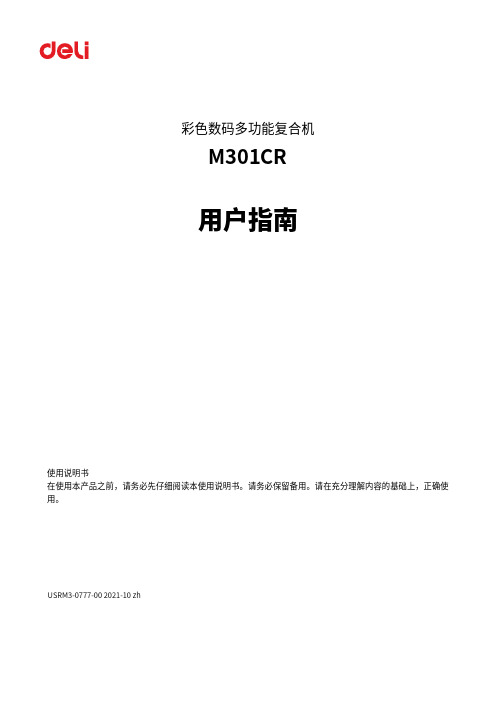
彩色数码多功能复合机M301CR用户指南使用说明书在使用本产品之前,请务必先仔细阅读本使用说明书。
请务必保留备用。
请在充分理解内容的基础上,正确使用。
USRM3-0777-00 2021-10 zh目录设置 (3)使用前所需的准备工作 (4)防止未经授权的访问 (5)使用设置向导设置 (7)设置日期/时间 (9)设置网络环境 (11)选择有线局域网或无线局域网 (13)连接到有线局域网 (14)连接到无线局域网 (15)使用 WPS 按钮模式设置连接 (17)使用 WPS PIN 代码模式设置连接 (19)通过选择无线路由器设置连接 (21)通过指定详细设置来设置连接 (23)检查 SSID 和网络密钥 (26)设置 IP 地址 (27)设置 IPv4 地址 (28)设置 IPv6 地址 (31)查看网络设置 (34)配置与计算机通信的设置 (36)配置打印协议和 WSD 功能 (37)配置打印机端口 (40)设置打印服务器 (44)针对您的网络环境配置本机 (46)配置以太网设置 (47)更改最大传送单位 (49)设置连接至网络的等待时间 (50)配置 DNS (51)配置 SMB (55)配置 WINS (57)注册 LDAP 服务器 (59)通过 SNMP 监视和控制本机 (64)其他网络设置 (68)安装驱动程序 (70)配置扫描设置 (71)将本机用作扫描仪的准备 (72)设置发送电子邮件/发送和接收互联网传真的步骤 (73)配置电子邮件/互联网传真通信设置 (74)将共享文件夹设置为保存位置的步骤 (78)将 FTP 服务器设置为保存位置的步骤 (79)基本操作 (82)部件及其功能 (85)正面 (86)内部 (90)输稿器 (91)纸盒 (92)操作面板 (93)打开本机电源 (95)关闭本机 (96)在固定时间关闭电源 (97)使用操作面板 (99)基本画面 (100)主页画面 (101)<状态确认> 画面 (103)消息显示屏 (105)基本操作 (106)输入文本 (109)登录到本机 (111)放置原稿 (113)添加纸张 (119)基本纸张添加方法 (121)添加已有打印内容的纸张 (124)指定纸张尺寸和类型 (127)指定纸盒中的纸张尺寸和类型 (128)注册自定义纸张尺寸 (130)为纸盒 2 限制显示的纸张尺寸 (131)自动为每个功能选择合适的供纸器 (132)自定义显示屏 (133)自定义主页画面 (134)注册常用的设置 (136)变更功能的默认设置 (138)设置声音 (140)进入睡眠模式 (141)注册接收方 (143)在地址簿中注册接收方 (145)将多个接收方注册为一个群组 (148)编辑地址簿中的注册接收方 (150)复印 (152)复印基本功能屏幕 (154)基本复印操作 (156)取消复印 (162)查看复印状态和日志 (163)提高和调整复印质量 (165)选择要复印的原稿类型 (166)调整复印的清晰度(清晰度) (167)消除复印时的黑边(消除黑框) (168)有用的复印功能 (171)将多个文档复印到一张纸上(N合1) (172)将对开页原稿复印为两个单独页 (173)同时复印不同尺寸的原稿(不同尺寸的原稿) (174)按分套/分组进行分页装订处理 (175)复印ID卡 (176)打印 (178)从计算机打印 (179)取消打印 (181)查看打印状态和日志 (183)多种打印方法 (185)打印通过 PIN 加密的文档(安全打印) (186)通过安全打印进行打印 (187)从 USB 存储设备打印(存储介质打印) (190)扫描 (199)基本扫描功能屏幕 (201)扫描原稿的基本操作 (204)扫描并保存到计算机 (205)将数据保存至 USB 存储设备 (207)通过电子邮件发送数据/将数据保存到共享文件夹或 FTP 服务器 (211)使用互联网传真 (I-Fax) (219)发送互联网传真 (220)接收互联网传真 (227)取消发送文档 (228)查看已扫描原稿的状态和日志 (229)清晰扫描 (231)调节图像质量 (232)调整浓度 (233)调整扫描时的清晰度(清晰度) (234)同时扫描不同尺寸的原稿(不同尺寸的原稿) (236)实用的扫描功能 (237)增强电子文件的安全性 (238)调整文件尺寸和图像质量之间的平衡 (241)调用之前使用的发送/保存设置(调用设置) (242)指定电子邮件设置 (244)使用计算机扫描(远程扫描) (246)从应用程序扫描文档 (247)使用 ScanGear MF (249)使用WSD (250)使用WSD 扫描原稿(WSD扫描) (251)管理本机 (255)设置访问权限 (257)设置系统管理员识别码和 PIN (258)设置部门识别码管理 (260)设置远程用户界面 PIN (266)LDAP 服务器认证 (268)配置网络安全设置 (271)使用防火墙限制通信 (273)在防火墙设置中指定 IP 地址 (274)在防火墙设置中指定 MAC 地址 (277)更改端口号 (280)设置代理服务器 (281)为TLS配置密钥和证书 (283)生成用于网络通信的密钥和证书 (286)生成密钥和证书签名请求 (CSR) (289)注册用于网络通信的密钥和证书 (292)配置 IPSec 设置 (294)配置 IEEE 802.1X 认证设置 (300)限制本机功能 (303)限制访问地址簿和发送功能 (305)限制使用地址簿 (306)限制可用接收方 (307)限制从计算机打印 (309)限制 USB 功能 (310)禁用 HTTP 通信 (312)禁用远程用户界面 (313)增强文档安全性 (314)生成设备签名密钥 (315)通过计算机管理本机(远程用户界面) (316)启动远程用户界面 (317)检查状态和日志 (321)从远程用户界面设置菜单选项 (325)从远程用户界面注册接收方 (328)安全策略 (331)导入/导出设置数据 (336)更新固件 (339)初始化设置 (340)设置菜单列表 (343)<参数选择> (344)<显示设置> (345)<英式键盘布局> (348)<定时器/电量设置> (349)<网络> (353)<外部接口> (366)<可访问性> (367)<调整/维护> (368)<调整图像质量> (369)<维护> (372)<功能设置> (373)<通用> (374)<复印> (379)<打印机> (382)<发送> (404)<接收> (412)<存储/访问文件> (413)<安全打印> (422)<设置接收方> (423)<管理设置> (424)<用户管理> (425)<设备管理> (426)<远程用户界面设置/更新固件> (427)<数据管理> (429)<安全设置> (431)维护 (434)常规清洁 (436)清洁外部 (437)清洁稿台玻璃 (438)清洁输稿器 (440)清洁内部 (445)进行特殊清洁 (446)清洁防尘玻璃 (447)更换墨粉盒 (449)更换废粉收集容器 (453)检查耗材的剩余量 (456)调整打印质量 (457)调整渐变 (458)纠正不均匀浓度 (462)纠正“打印色彩不匹配” (466)调整彩色文档中的文本色彩还原值 (467)彩色打印时减少墨粉使用量 (469)纠正填充部分的不均匀 (470)查看计数器数值 (471)打印报告和列表 (472)更换部件 (475)故障排除 (478)普通问题 (479)设置问题 (480)复印/打印问题 (484)打印结果有问题 (486)将显示一条信息或以“#”开头的数字(错误代码) (490)显示一条内容为“请联系经销商或服务代表”的信息 (491)每条信息的对策 (492)每种错误代码的对策 (504)清除卡纸 (513)输稿器中的卡纸 (516)主机中发生卡纸 (520)供纸器中发生卡纸 (524)附录 (527)第三方软件 (529)功能亮点 (530)环保省钱 (531)效率更高 (532)数字化 (534)更多特点 (536)规格 (537)主机 (538)输稿器 (540)可用纸张 (542)发送功能 (545)打印机功能 (547)管理功能 (548)系统环境 (550)网络环境 (552)可选配件 (553)可选设备 (554)稿台盖板-Z (555)输稿器手柄-A (556)手册及其内容 (557)查看用户指南 (558)Windows基本操作 (559)注意 (567)设置设置 (3)使用前所需的准备工作 (4)防止未经授权的访问 (5)使用设置向导设置 (7)设置日期/时间 (9)设置网络环境 (11)选择有线局域网或无线局域网 (13)连接到有线局域网 (14)连接到无线局域网 (15)使用 WPS 按钮模式设置连接 (17)使用 WPS PIN 代码模式设置连接 (19)通过选择无线路由器设置连接 (21)通过指定详细设置来设置连接 (23)检查 SSID 和网络密钥 (26)设置 IP 地址 (27)设置 IPv4 地址 (28)设置 IPv6 地址 (31)查看网络设置 (34)配置与计算机通信的设置 (36)配置打印协议和 WSD 功能 (37)配置打印机端口 (40)设置打印服务器 (44)针对您的网络环境配置本机 (46)配置以太网设置 (47)更改最大传送单位 (49)设置连接至网络的等待时间 (50)配置 DNS (51)配置 SMB (55)配置 WINS (57)注册 LDAP 服务器 (59)通过 SNMP 监视和控制本机 (64)其他网络设置 (68)安装驱动程序 (70)配置扫描设置 (71)将本机用作扫描仪的准备 (72)设置发送电子邮件/发送和接收互联网传真的步骤 (73)配置电子邮件/互联网传真通信设置 (74)将共享文件夹设置为保存位置的步骤 (78)将 FTP 服务器设置为保存位置的步骤 (79)设置83AR-000使用本机的功能之前,必须预先设置环境条件。
Q3X3-200用户使用说明书
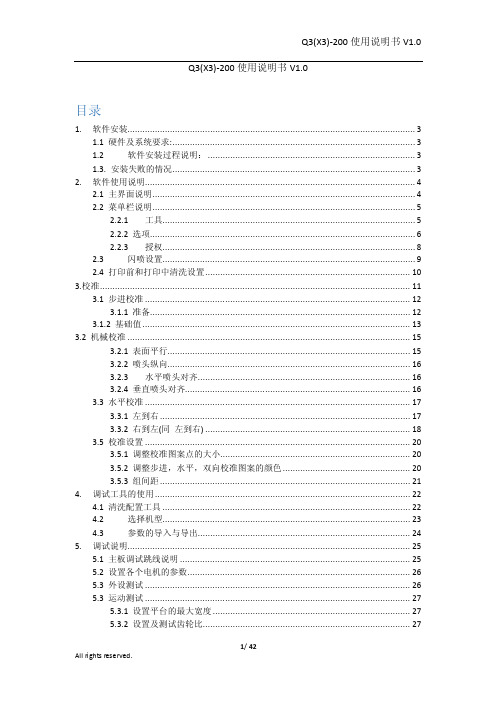
Q3(X3)-200使用说明书V1.0目录1. 软件安装 (3)1.1 硬件及系统要求: (3)1.2 软件安装过程说明: (3)1.3. 安装失败的情况 (3)2. 软件使用说明 (4)2.1 主界面说明 (4)2.2 菜单栏说明 (5)2.2.1 工具 (5)2.2.2 选项 (6)2.2.3 授权 (8)2.3 闪喷设置 (9)2.4 打印前和打印中清洗设置 (10)3.校准 (11)3.1 步进校准 (12)3.1.1 准备 (12)3.1.2 基础值 (13)3.2 机械校准 (15)3.2.1 表面平行 (15)3.2.2 喷头纵向 (16)3.2.3 水平喷头对齐 (16)3.2.4 垂直喷头对齐 (16)3.3 水平校准 (17)3.3.1 左到右 (17)3.3.2 右到左(同左到右) (18)3.5 校准设置 (20)3.5.1 调整校准图案点的大小 (20)3.5.2 调整步进,水平,双向校准图案的颜色 (20)3.5.3 组间距 (21)4. 调试工具的使用 (22)4.1 清洗配置工具 (22)4.2 选择机型 (23)4.3 参数的导入与导出 (24)5. 调试说明 (25)5.1 主板调试跳线说明 (25)5.2 设置各个电机的参数 (26)5.3 外设测试 (26)5.3 运动测试 (27)5.3.1 设置平台的最大宽度 (27)5.3.2 设置及测试齿轮比 (27)5.4 检查光栅反馈 (28)5.5 测试X电机(小车) (29)5.6 测试Y电机(步进) (29)5.7 测试刮片电机 (29)5.8 测试托盘电机(墨栈) (30)5.9 小车初始化的位置一定不能为0,通常为5毫米左右 (30)6. 蒙泰安装使用 (31)6.1 打印机驱动安装 (31)6.2 在线打印(边Rip边打印) (33)7. 硬件介绍 (37)7.2 主要板卡及接口介绍 (38)7.3 板卡指示灯说明 (39)7.4 喷头接线 (40)8. 常见问题 (41)8.1 离线,不能联机 (41)8.2 电机运动异常 (41)8.3 开机后,墨泵不停的抽 (41)1.软件安装1.1 硬件及系统要求:1.必须是64系统2.Win7 sp1 以上版本3.至少要i5,内存4-8G.4.网卡必须为千兆网卡1.2软件安装过程说明:安装软件Q3-200PrinterV4.0setup.exe, 或X3-200PrinterV4.0setup.exe, 安装过程中,有3个插件会自动运行安装,点击确认保证它们被成功安装,如下:1.3. 安装失败的情况常规解决方法:1.对于是win7系统,若不是Sp1,则需要安装Sp1补丁包.查看操作系统版本的方法, 右键单击”我的电脑”, 选择”属性”,点击后弹出如下对话框若没有此标志,请自行搜索关键字” win7 sp1 64位补丁”,从网上下载安装即可.2.自己保留一个win7 或win10 的安装包,当然是已经验证能够成功使用的系统安装包.若客户那里出现安装驱动失败的情况,就立即给客户重新安装windows系统.3.其他解决方法:这两个驱动都是微软(microsoft)发布的;如果安装失败,可以自己上网搜索解决方法.2.软件使用说明2.1 主界面说明2.2 菜单栏说明2.2.1工具2.2.1.1 运动测试1.组合框:开始移动通过设置一系列电机的参数,设置给电机,然后驱动电机运动。
PowerLite 3LCD 投影仪说明书
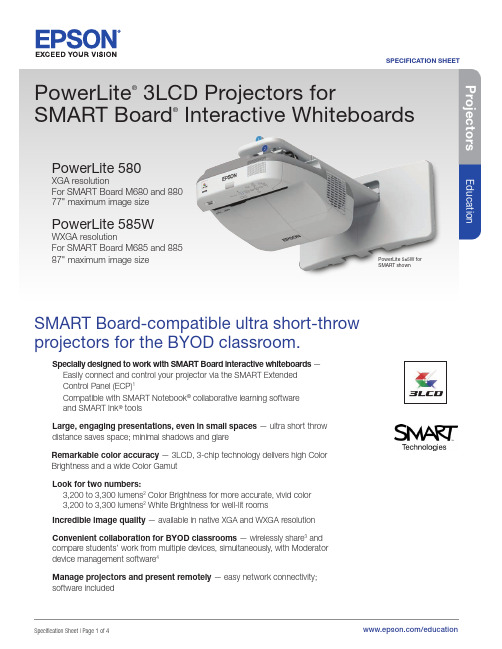
EducationSPECIFICATION SHEET PowerLite® 3LCD Projectors forSMART Board® Interactive WhiteboardsPowerLite 580XGA resolutionFor SMART Board M680 and 88077" maximum image sizePowerLite 585WWXGA resolutionFor SMART Board M685 and 88587" maximum image size PowerLite 585W forSMART shownSMART Board-compatible ultra short-throwprojectors for the BYOD classroom.Specially designed to work with SMART Board interactive whiteboards —Easily connect and control your projector via the SMART ExtendedControl Panel (ECP)1Compatible with SMART Notebook® collaborative learning softwareand SMART Ink® toolsLarge, engaging presentations, even in small spaces — ultra short throwdistance saves space; minimal shadows and glareRemarkable color accuracy — 3LCD, 3-chip technology delivers high ColorBrightness and a wide Color GamutLook for two numbers:3,200 to 3,300 lumens2 Color Brightness for more accurate, vivid color3,200 to 3,300 lumens2 White Brightness for well-lit roomsIncredible image quality — available in native XGA and WXGA resolutionConvenient collaboration for BYOD classrooms — wirelessly share3 andcompare students’ work from multiple devices, simultaneously, with Moderatordevice management software4Manage projectors and present remotely — easy network connectivity;software includedPowerLite ®3LCD Projectors for SMART Board ®Interactive Whiteboards580 | 585WAll projected images simulated.Specially designed to work with SMART Board interactive whiteboards 5, these bright, short-throw projectors offer the perfect choice for classroom collaboration. Featuring convenient wireless performance (wireless module sold separately) and long-lasting lamps, they provide the ease of use teachers want, plus the low total cost of ownership they need.SMART Board-compatibleprojectors for theBYOD classroom.*SMART Board not included. SMART Boards are available through authorized SMART resellers and distributors.PowerLite®3LCD Projectors for SMART Board ®Interactive Whiteboards 580 | 585WCompatible with SMART Board interactive whiteboards.Specifically designed to work with SMART Board interactive whiteboards 5, these projectors support the SMART Extended Control Panel (ECP)1, which means you can control projector power, volume and input selections from your board. When bundled with a compatible SMART Board (sold separately), this integrated solution offers SMART Notebook collaborative learning software, plus SMART Ink tools, which allow teachers to create engaging and interactive learning experiences. Make learning fun with SMART Notebook’s subject-specific functionality, easy integration with mobile devices, and thousands of pieces of pre-created content.Specially designed for SMARTAmazing image qualityVoted #1 in Image Quality 6.Epson 3LCD projectors deliver remarkable color accuracy. For more accurate color, you need both high color brightness (color light output) and a wide range of color (color gamut).Color brightness is the number of lumens displayed when projecting color.Traditional lumens specifications only measure white brightness, so look for two separate brightness measurements.Color gamut is the range of colors a projector is capable of reproducing. When thecolor gamut of a projector is small, colors will be displayed far less accurately.I M A GE Q U A L I T Y VotedProjectorsEpsonSMART Extended Control Panel (ECP)1.585W: 1280 x 800 (WXGA)Resize640 x 580 (VGA), 800 x 600 (SVGA), 1024 x 768 (XGA/585W only), 1152 x 864 (SXGA), 1280 x 800 (WXGA/580 only), 1280 x 960 (SXGA2), 1280 x 1024 (SXGA3), 1280 x 768 (WXGA 60-1/580 only), 1360 x 768 (WXGA 60-2), 1440 x 900 (WXGA+), 1400 x 1050 (SXGA+), 1600 x 900 (WXGA++)Lamp Type 245 W UHE Lamp Life 7Up to 6,000 hours (ECO Mode) Up to 4,000 hours (Normal Mode)Throw Ratio Range 580: 0.31 – 0.42 585W: 0.27 – 0.37Size (projected distance)580: 55.9" to 93.2" (0.348 to 0.597 m) 585W: 60" to 100" (0.348 to 0.597 m)Keystone Correction Manual Vertical ± 3 degrees Keystone Correction Manual Horizontal ± 3 degrees Mac ® ConnectivityProjector is Mac compatible via USB, DVI to HDMI ® or VGA adapter (not included), DP to HDMI or VGA Contrast Ratio Up to 10,000:1Color Reproduction Up to 1.07 billion colorsProjection LensType No optical zoom/Manual focus F-number 1.80Focal Length 3.71 mmZoom Ratio Digital zoom 1.0 – 1.35OtherDisplay Performance NTSC: 480 lines, PAL: 576 lines (Depends on observation of the multi-burst pattern)Input Signal NTSC/NTSC4.43/PAL/M-PAL/N-PAL/PAL60/ SECAMSpeaker 16 W (mono)Operating Temperature 41 ˚ to 95 ˚F (5 ˚ to 35 ˚C)Power Supply Voltage 100 – 240 V ± 10%, 50/60 Hz Power Consumption 376 W (Normal Mode), 280 W (ECO Mode) 4.3 W Standby (Communication On) 0.33 W Standby (Communication Off)Fan Noise35 dB (Normal Mode) 28 dB (ECO Mode)Security Kensington-style lock provision, padlock and security cable hole, password protect functionDimensions (W x D x H)Including Feet 14.4" x 14.8" x 7.6"Excluding Feet 14.4" x 14.8" x 6.1" Weight 11.7 lbRemote ControlFeatures Source search, video, LAN, computer, USB, power, aspect, color mode, volume, e-zoom, A / V Mute, freeze, menu, page up and down, help, auto, mouse functions, user, esc Operating Distance Front/rear: 19.7 ft (6 m)Eco FeaturesRoHS compliant Recyclable product 8Epson America, Inc. is a SmartWay ® Transport Partner 9SupportEpson Connection SMPre-sales support: U.S. and Canada 800-463-7766 Service ProgramsTwo-year projector limited warranty, Epson Road Service program, PrivateLine ® dedicated toll-free support and 90-day limited lamp warrantyWhat’s in the BoxPowerLite 580 or 585W projector for SMART, wall mount, 15' power cord, projector remote control, batteries, user manual CD, projector software CDs, Quick Setup Sheet, installation guide, template sheet, null modem serial cableOrdering InformationPowerLite 580 for SMART V11H604320PowerLite 585W for SMART V11H602320Genuine Epson lamp 580/585W V13H010L80Replacement air filter V13H134A40PowerLite Pilot ™ 2 (ELPCB02) V12H614020Active speakers (ELPSP02) V12H467020Wireless 802.11 b/g/n LAN unit (ELPAP07) V12H418P12Quick wireless connection USB key (ELPAP08) V12H005M08Epson DC-06 document camera (ELPDC06) V12H321005Epson DC-12 document camera (ELPDC12) V12H594020Epson DC-21 document camera (ELPDC21) V12H758020Specifications and terms are subject to change without notice. EPSON, EasyMP and PowerLite are registered trademarks, EPSON Exceed Your Vision is a registered logomark and Better Products for a Better Future and Epson iProjection aretrademarks of Seiko Epson Corporation. PrivateLine is a registered trademark, Pilot is a trademark and Epson Connection is a service mark of Epson America, Inc. Mac is a trademark of Apple Inc., registered in the U.S. and other countries. SmartWay is a registered trademark of the U.S. Environmental Protection Agency. All other product and brand names are trademarks and/or registered trademarks of their respective companies. Epson disclaims any and all rights in these marks. Copyright 2019 Epson America, Inc. Com-SS-Oct-13 CPD-51974R2 1/191 Existing SMART Board M680, 880, M685 and 885 installations require the SMART Cable Adapter Kit (SKU: SBPOWER-UGK-NA, Retrofit Kit, SMART Projector to Epson Projector). SMART Accessories must be purchased directly from authorized SMART dealers or from Gilmore Parts store, (800) 795-6661 or www.gilmore.ca/smartparts |2 Color brightness (color light output) and white brightness (white light output) will vary depending on usage conditions. Color light output measured in accordance with IDMS 15.4; white light output measured in accordance with ISO 21118. |3 For wireless functionality, including via the Epson iProjection™ App, the projector must be configured on a network, either through the Ethernet port on the projector (check model specifications for availability) or via a wireless connection. Check your owner’s manual to determine if a wireless LAN module must be purchased separately to enable a wireless connection. Not all Epson projectors are able to be networked. The Epson iProjection App does not support all files and formats. See for details. |4 Moderator feature is part of EasyMP ® Multi-PC Projection software. |5 The PowerLite 530 for SMART and PowerLite 580 for SMART are compatible with SMART Board M680 and 880 interactive whiteboards and the PowerLite 585W for SMART is compatible with SMART Board M685 and 885 interactive whiteboards. |6 Based on TFCinfo: U.S. Projector Brand Customer Perception and Preference Study, Multimedia Projectors 2017. |7 Lamp life will vary depending upon mode selected, environmental conditions and usage. Lamp brightness decreases over time. |8 For convenient and reasonable recycling options, visit /recycle |9 SmartWay is an innovative partnership of the U.S. Environmental Protection Agency that reduces greenhouse gases and other air pollutants and improves fuel efficiency.Learn more about how our products can empower your institution. Visit us at /foreducationEpson America, Inc.3840 Kilroy Airport Way, Long Beach, CA 90806Epson Canada Limited185 Renfrew Drive, Markham, Ontario L3R 6G3 www.epson.caPowerLite 585W for SMART shown Contact:。
得力 扫描仪用户手册Scan Linux 说明书
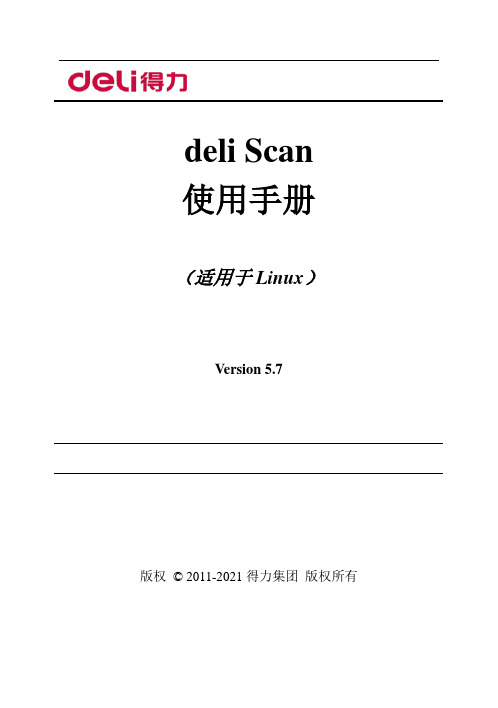
deli Scan使用手册(适用于Linux)Version 5.7版权© 2011-2021得力集团版权所有【法律说明】商标deli/得力标识是得力集团有限公司注册的商标。
对于本用户指南涉及的软件名称,其所有权根据相应的许可协议由所属公司拥有,引用仅供说明。
本用户指南涉及的其他产品和品牌名称为其相应所有者的注册商标、商标或服务标志,引用仅供说明。
版权本手册版权归得力集团有限公司所有未经得力集团有限公司事先书面同意,禁止任何手段或形式对本手册复制、改编、或翻译成任何文字。
免责声明得力集团有限公司保留对本手册作出更改的权利。
手册中的信息如有变更,恕不另行通知。
用户未按手册操作而产生的任何损害,由用户本人承担。
同时,得力集团有限公司除了在产品维修手册或服务承诺作出的明示担保外,未对本手册(包括排版或文字)作出任何明示或默示的担保或保证。
得力集团有限公司对因本手册的使用引起的或与本手册的使用相关的变更不负任何责任(无论是直接的还是间接)。
本产品被用于某些文档或图像的复印、打印、扫描或其他形式时,可能违反您所在地的法律。
您如果无法确定该使用是否符合所在地法律时,应向法律专业人士咨询后进行。
目录一、软件简介 (1)二、系统需求 (2)2.1硬件需求 (2)2.2软件环境 (2)三、软件配置 (3)3.1软件安装 (3)3.2软件卸载 (5)四、软件界面 (6)4.1主界面 (6)4.2菜单栏 (8)4.2.1 “文件”菜单 (8)4.2.2 “识别”菜单 (9)4.2.3 “输出”菜单 (10)4.2.4 “编辑”菜单 (11)4.2.5 “显示”菜单 (12)4.2.6 “帮助”菜单 (13)4.3工具栏 (14)4.3.2 文件操作 (17)4.3.3 系统设置 (22)4.3.4 帮助 (30)4.3.5 关于 (31)4.3.6 关闭退出 (32)4.4图像编辑 (33)4.5图像显示 (41)4.5.1 树形结构显示 (41)4.5.2 缩略图显示 (41)4.5.3 图像显示 (42)4.6OCR识别 (43)五、图像扫描 (44)5.1选择扫描仪 (44)5.2储存设置 (46)5.3使用扫描仪属性对话框 (47)5.3.1 扫描仪设置 (47)5.3.2 「图像」页签 (51)5.3.3 「自动彩色侦测」页签 (69)5.3.5 「纸张」页签 (74)5.3.6 「重叠检测」页签 (79)5.3.7 「预览」页签 (81)5.3.8 「高级设置」页签 (82)5.3.9 「图像增强」页签 (86)5.3.10 「设置」页签 (93)5.3.11 「信息」页签 (95)使用手册一、软件简介感谢您使用deli Scan Linux版扫描软件。
得力 标签打印机用户手册——GE360 说明书

标签打印机GE350GE360GE350W用户手册目录手册信息 (1)安全须知 (2)第1章产品简介 (5)1.1开箱清单 (5)1.2外观及组件 (6)1.3产品尺寸 (7)第2章产品规格 (8)第3章安装和使用 (10)3.1安装介质 (10)3.1.1安装纸卷 (10)3.1.2安装折叠纸 (14)3.2电源连接 (15)3.3接口连接 (16)3.4标签侦测 (17)3.5操作界面说明 (18)3.6基本功能使用 (19)3.4.1打开/关闭电源 (19)3.4.2打印测试 (19)3.4.3首张回退 (20)3.7蓝牙的使用 (21)第4章接口 (22)第5章常见问题处理 (23)5.1打印不清晰 (23)5.2打印跳白标签 (24)5.3撕掉纸张后,按走纸键不出纸 (23)5.4打印异响 (23)附录1:电子电气产品有害物质限制使用的说明 (25)GE350/GE360/GE350W 用户手册1版本:1.0手册信息本用户手册包含产品使用、安装等基本信息。
以下手册对各种技术问题和领域有更为详细的介绍。
安全须知在操作使用打印机之前,请仔细阅读下面的注意事项,以免发生人身伤害或设备损坏。
1.安全警告标志——警告:必须遵守,以免伤害人体,损坏设备。
——注意:给出了打印机操作的重要信息及提示。
2.安全注意事项警告:违反以下事项可能会导致严重的伤亡事故。
1)不要同时将几个插头插入一个多孔电源插座中。
•这会导致过热和火灾。
•如果插头潮湿或者肮脏,请在使用前烘干或者擦拭干净。
•如果插头与电源插座不配套,请不要插上电源。
•只能使用标准化的多孔电源插座。
2)您只能使用本包装中供应的适配器。
•使用其它适配器十分危险。
3)不要通过拉扯连接线的方式拔插头。
•这可能损坏连接线,造成火灾或者打印机故障。
4)不要在手潮湿的时候,插或者拔电源插头。
•这可能导致触电。
5)不要用力弯曲连接线,或者将其置于重物之下。
•连接线损坏后,可能造成火灾。
得力 传统考勤机 3747、14060、3960S、3960PRO 说明书
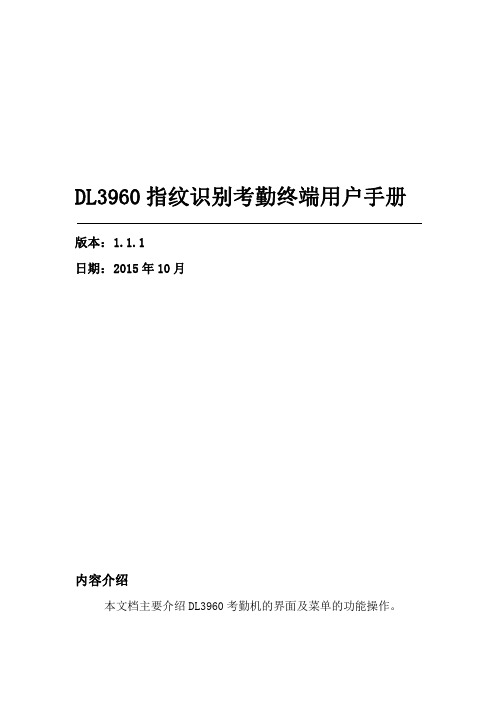
DL3960指纹识别考勤终端用户手册版本:1.1.1日期:2015年10月内容介绍本文档主要介绍DL3960考勤机的界面及菜单的功能操作。
DL3747指纹识别考勤终端用户手册关于本手册● 所有功能都以实际产品为准,由于产品的不断更新,本公司不能承诺实际产品与该资料一致,同时也不承担由于实际技术参数与本资料不符所导致的任何争议,任何改动恕不提前通知。
● 本文档中的图片说明,可能与您手中产品的图片不符,请以实际产品显示为准。
目录1使用须知 (1)1.1推荐使用步骤 (1)1.2设备安装环境 (1)1.3按压指纹的方式 (1)1.4验证方式 (2)1.4.11:N指纹验证 (2)1.4.21:1指纹验证...........................................................................错误!未定义书签。
1.4.3密码考勤 (2)2.功能简介(主菜单) (4)3部门设置 (5)4.班次设置 (6)4.1班次设置 (6)4.1.1设置班次 (6)4.1.2考勤规则 (6)4.1.3班次设置表下载 (7)4.1.4班次设置表上传 (7)4.2排班设置 (7)4.2.1排班 (7)4.2.2排班表下载 (9)4.2.3排班表上传 (10)5用户管理 (11)5.1用户信息同步 (11)5.2登记用户 (11)5.3修改用户 (13)6考勤统计 (14)6.1考勤报表下载 (14)6.2异常考勤统计表下载 (15)6.3全部下载 (15)7高级设置 (16)7.1机器设置 (16)7.2时间设置 (17)7.3日程管理 (17)7.3.1状态自动以为时间 (17)7.3.2响铃时段 (18)7.4通讯设置............................................................................................错误!未定义书签。
得力 L300系列喷墨打印机 L300W、L300NW 说明书

L300©L300.......................................................................................................................................................... .................................................................................................................................................................................................................................................................................... ..................................................................................................................................................... .......................................................................................................................................................................................................................................................................................................................................................................................................... .................................................................................................................................................... .................................................................................................................................................... ................................................................................................................................................ ................................................................................................................................................ ................................................................................................................................................ ........................................................................................................................................................................................................................................................................................................ ........................................................................................................................................................ ........................................................................................................................................................ ........................................................................................................................................................ ........................................................................................................................................................ ................................................................................................................................................ ............................................................................................... ..... .................................................................................................................................................... ..... ..................................................................................................................................... ..... ..................................................................................................................................... ..... ........................................................................................................................................ ..... ................................................................................................................................................ ...................................................................................................................................................................................................................................................................................................................................................................................................................................................... ............................................................................................................................................................................................................................................................ .............................................................................................................................................. .......................................................................................................................... ......................................................................................................................................... .......................................................................................................................................... ...................................................................................................................................................................................................................................................................... .......................................................................................................................................................................................................................................................................................................................................................................................... ................................................................................................................................................... ......................................................................................................................................... ............................................................................................................................................. ......................................................................................................................................... ..................................................................................................................................................... ·.............................................................................................................................. .................................................................................................................................................................................................................................................................................................................................................................................................................................... ..... ......................................................................................................................................... ..... .................................................................................................................................................... ..... ................................................................................................................................................ ..... ................................................................................................................................................ ..... ............................................................................................................................................ ..... ............................................................................................................................................ ..... ............................................................................................................................................ ..... ............................................................................................................................................ ..... ............................................................................................................................................ ..... ..................................................................................................................................... ..... .................................................................................................................................................... ..... .................................................................................................................................................... ..... .................................................................................................................................................... ..... ............................................................................................................................................ ..... ........................................................................................................................................ ..... .................................................................................................................................................... ..... ............................................................................................................................................ ..... ........................................................................................................................................................... ..... ........................................................................................................................................................... ..... ................................................................................................................................................ ..... ................................................................................................................................................ ................................................................................................................................................. ..... ........................................................................................................................................ ..... ........................................................................................................................................... ..... ........................................................................................................................................... ..... ........................................................................................................................................... ..... ........................................................................................................................................... ..... ........................................................................................................................................................... ..... ............................................................................................................................................ ..... ........................................................................................................................................................... ..... ................................................................................................................................................... ..... ............................................................................................................................................... ..... ............................................................................................................................................... ..... ............................................................................................................................................... ..... .............................................................................................................................................. .............................................................................................................................................. .............................................................................................................................................. .............................................................................................................................................. .................................................................................................................................................................................................................................................................... .............................................................................................................................................................................................................................................................................................................................................................................................................................. ......................................................................................................................................................搬运打印机5858551··警告在居住环境中,运行此设备可能会造成无线电干扰。
得力 15168 视频展台基本用户手册 说明书

得力15168视频展台用户手册V1.0目录1.产品介绍 (1)2.系统要求 (4)3.包裝配件 (5)4.硬件安装 (6)5.软件安装说明 (8)6.开启软件 (9)6.1主窗口 (10)6.2功能模块 (11)6.3功能列表 (12)版权所有原始制造商保留所有权利,未经事先书面许可,不得以任何形式或任何方式复制材料的任何部分。
商标Windows是Microsoft Corporation在美国和其他国家/地区的注册商标。
本文档中提及的所有其他产品均为其各自所有者的商标或注册商标。
免责声明本用户手册中的屏幕截图是使用Windows7制作的。
如果您使用的是其他Windows系统,则屏幕看起来会有所不同,但功能相同。
本软件的规格和本用户手册的内容如有更改,恕不另行通知。
在本用户手册中可能未及时更新在实际软件中进行的任何修改,错误更正或功能更新。
用户可以参考实际软件本身以获得更准确的细节。
任何印刷错误,翻译错误或与现有软件不一致的内容都将及时更新。
得力视频展台是一款实物、文稿、图片展示软件。
用于教育教学培训、电视会议、讨论会等各种场合,可演示文件、幻灯片、课本、笔记、胶片、实物、动作等,还可进行拍照、录像、现场书写、图形标记等高级功能。
编号名称功能1按键操作台通过按键可以实现投屏内容的画面冻结,旋转,对焦等功能2底部转轴旋转角度为135°,可调整镜头高度和远近3中部转轴旋转角度为135°,可调整镜头高度和远近4顶部转轴旋转角度为90°,可调整镜头的拍摄角度5拉升杆可调整镜头的高度,在1300万像素下可切换A3/A4幅面拍摄6补光灯可调节LED 灯,在环境光不充足的情况下,提升拍摄画面亮度7摄像头拍摄画面内容,提供实时预览图像①②③④⑥⑤⑦得力视频展台软件还附带了强大的分屏展示功能、白板演示功能。
分屏支持多摄像头多图片同时展示对比,并可切换大小不一,不同排列组合模式,灵活自如,使教学演示得心应手。
3寸彩屏系列用户手册
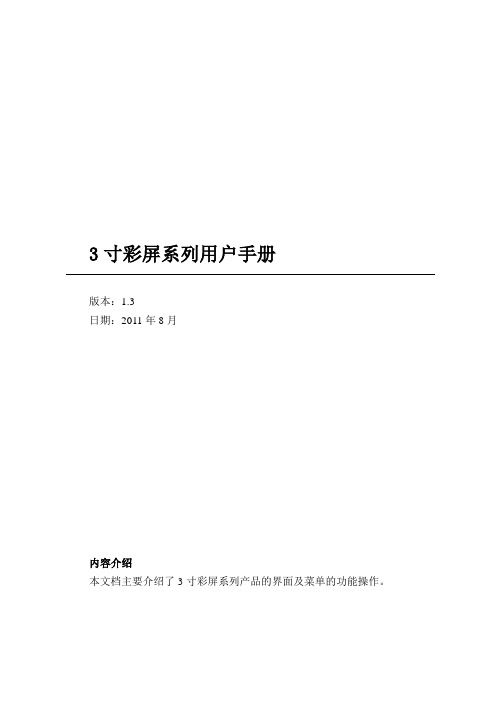
3寸彩屏系列用户手册版本:1.3日期:2011年8月内容介绍本文档主要介绍了3寸彩屏系列产品的界面及菜单的功能操作。
关于本手册●本手册中★标示的功能并非所有设备具备。
请以实际产品为准。
●本文档中的图片说明,可能与您手中产品的图片不符,请以实际产品显示为准。
●各机型的按键功能不一样,请首先阅读附录中的键盘说明。
目录目录1 使用须知................................................................................................... - 1 -1.1推荐使用步骤...................................... - 1 -1.2按压指纹的方式.................................... - 2 -1.3关于考勤.......................................... - 3 -1.4设备通讯.......................................... - 9 -1.5主菜单........................................... - 11 -2 用户管理................................................................................................. - 12 -2.1 新增用户 ........................................ - 12 -2.2 管理用户 ........................................ - 15 -2.2.1 查找用户 ........................................................................... - 16 -2.2.2记录查询 ............................................................................ - 16 -2.2.3 编辑用户 ........................................................................... - 17 -2.2.4 删除用户 ........................................................................... - 18 -2.2.5 新增用户 ................................................ 错误!未定义书签。
得力免安装系列指纹识别考勤机说明书

目录1.使用须知 (1)1.1推荐使用步骤 (1)1.2按压指纹的方式 (2)1.3初始界面与主菜单 (3)1.4验证方式 (3)2.部门设置 (4)3.班次设置 (4)3.1班次设置 (4)3.2考勤规则 (5)3.3下载排班 (5)3.4上传排班 (6)4.用户管理 (7)4.1新增用户 (7)4.2修改用户 (8)4.3下载数据 (8)4.4上传数据 (8)5.下载报表 (9)6.高级设置 (10)6.1公司名称 (10)6.2机器设置 (11)6.3时间设置 (11)6.4记录设置 (12)7.信息查询 (12)7.1记录查看 (12)7.2登记信息 (13)7.3设备信息 (13)8.附录 (14)键盘说明 (14)T9输入法 (14)关于本手册●所有功能都以实际产品为主,由于产品的不断更新,本公司不能承诺实际产品与该资料一致,同时也不能承担由于实际技术参数与本资料不符所导致的任何争议,任何改动恕不提前通知。
●本手册中标示的功能并非所有设备具备,请以实际产品为准。
●本文档中的图片说明,可能与您手中产品的图片不符,请以实际产品显示为准。
1.使用须知1.1推荐使用步骤1.2按压指纹的方式提示:指纹纹心尽量对正窗口中心。
1.4验证方式在初始界面,用户通过指纹、密码验证方式考勤,考勤通过后将在设备上保存考勤记录,语音提示“谢谢!”。
员工考勤成功后一段时间将返回初始界面。
指纹验证:密码验证:例如:设置允许迟到时间为5分钟,上班3.4上传排班电脑上将U盘中的“考勤设置表”做好编辑工作并保存,将U盘插入考勤机,在班次设置菜单中选择“上传排班”或按“4”,将考勤设置的排班设置上传添加到考勤机中。
考勤设置表:总共24个班次,一个班次可设置三个考勤时段,本考勤机支持跨天考勤,在排班表中对相应员工进行班次号设置即可。
简单班次:复杂班次:排班班次表:简单员工排班:复杂员工排班:指纹或密码验证成功7.3设备信息显示制造商出厂日期和固件版本等信息。
得力 保险箱 3611、3612、3613、3614、3615说明书
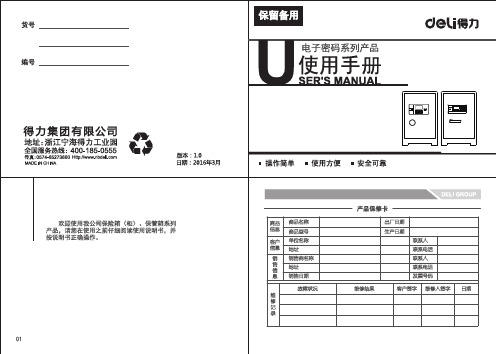
※ No.3621~3629系列箱体及面板示意图
1.待机状态下,按“0”键, 进入修改系统日期时间状态; 2.直接按数字键,输入“年”-“月”-“日”,“星期”,“时”,“分”,
相应的设置位闪烁后,自动确认,保存新的时间并退出设置状态,回到待机状态; 3.设置途中,按“*”键,后退一格,可重新输入; 4.系统会对输入数字有效性进行鉴别,超过范围的无效数值不予以确认,
各个参数有效范围如下: 年:00~99、月:01~12、日:01~31、星期:1~7、时:00~23 、分:00~59 5.注意:在修改日期时,系统无法自动区分大小月和闰月有最大天数。用户必须确保 自已输入的日期有意义,不要出现如“2月30日”这类人为错误; 6.修改未完成,8秒内未按键,则退出修改状态(已经修改过的值无效),回到待机状态; 7.系统内嵌2000年2099年的万年历,计时时会自动进行大小月切换闰年转换。
提示: MON-星期一 TUE-星期二 WED-星期三 THU-星期四 FRI-星期五 SAT-星期六 SUN-星期日 当系统断电后,当前时间将不能保留,您必须重新设置时间。
得力 指纹密码保管箱27321、27322、27323、33695说明书

八 开门操作
※密码开门 1、触碰按键区域唤醒面板,按下“#”键,输入3-8位设定密码 并按“#”键确认; 2、验证成功后语音提示“锁开了”,此时箱门自动打开。 ※指纹开门 1、将手指放在指纹采集器上,指纹光圈亮蓝灯,系统对比完成 并发出提示后即可移开手指; 2、验证成功后指纹光圈亮绿灯同时语音提示“锁开了”,此时 箱门自动打开。 ※复合验证模式开门 1、系统默认为单验证模式(密码、指纹任一方式验证通过即可 开门)。如需开启复合验证模式(指纹+密码双验证),需在开 门成功后长按“更换密码”键超过3秒,语音提示“复合验证模 式开启”,此时开启复合验证模式; 2、此模式下,如果先输入密码,按“#”键确认后语音提示“请 按手指”,验证成功后语音提示“锁开了”,此时箱门自动打开 ;如果先输入指纹,验证成功后语音提示“请输入密码”,输入 密码,按“#”键确认,验证成功后语音提示“锁开了”,此时 箱门自动打开。 3、在此模式开启状态下,如需关闭此功能则需要再次在开门成 功后长按“更换密码”键超过3秒,语音提示“复合验证模式关 闭”,此时关闭复合验证模式。
-2-
六 指纹设置
本产品出厂无登记指纹,为确保安全,请您在使用前添加指纹。 1、初次使用输入任意指纹可直接开锁,指纹光圈亮红灯,语音 提示“锁开了”;或触碰按键区域唤醒面板,按下“#”键,输 入密码,再按“#”键确认,语音提示“锁开了”; 2、打开箱门,在门后背左侧按一下“更换指纹”键,语音提示 “请按手指”,将手指按在指纹采集器上松开,总共需要录入五 次(建议同一根手指从不同方向录入,以确保指纹采集器能采集 到最大区域的指纹),完成后指纹光圈亮绿灯,语音提示“指纹 录入成功”。 ※指纹登记前,任意指纹均可开门。 ※总共可登记100枚指纹。 提示:指纹设置完毕,请对新的指纹进行验证,以确认无误。
- 1、下载文档前请自行甄别文档内容的完整性,平台不提供额外的编辑、内容补充、找答案等附加服务。
- 2、"仅部分预览"的文档,不可在线预览部分如存在完整性等问题,可反馈申请退款(可完整预览的文档不适用该条件!)。
- 3、如文档侵犯您的权益,请联系客服反馈,我们会尽快为您处理(人工客服工作时间:9:00-18:30)。
得力3寸彩屏系列用户手册
版本:1.0
日期:2010年4月
内容介绍
本文档主要介绍了得力3寸彩屏系列产品的界面及菜单的功能操作。
关于本手册
l本手册中★标示的功能并非所有设备具备。
请以实际产品为准。
l本文档中的图片说明,可能与您手中产品的图片不符,请以实际产品显示为准。
l各机型的按键功能不一样,请首先阅读附录中的键盘说明。
得力3寸彩屏系列产品用户手册(1.0版)
目录
得力3寸彩屏系列产品用户手册(1.0版)
1 使用须知
得力3寸彩屏系列产品用户手册(1.0版)
1 使用须知
得力3寸彩屏系列产品用户手册(1.0版)
1 使用须知
得力3寸彩屏系列产品用户手册(1.0版)
1 使用须知
得力3寸彩屏系列产品用户手册(1.0版)
1 使用须知
得力3寸彩屏系列产品用户手册(1.0版)
1 使用须知
得力3寸彩屏系列产品用户手册(1.0版)
2 用户管理
.键删除默认分配的工号,从键盘输入工号,输错工号还可以按“
得力3寸彩屏系列产品用户手册(1.0版)
2 用户管理
得力3寸彩屏系列产品用户手册(1.0版)
表示已登记密码,表示已经登记ID卡。
2)图片可能与您手中的设备不符,请以实际产品为准。
3)姓名项可通过后台软件编辑。
在上图界面中按菜单键,将弹出操作菜单:
按▲/▼键选择要进入的选项。
2 用户管理
得力3寸彩屏系列产品用户手册(1.0版)
2 用户管理
得力3寸彩屏系列产品用户手册(1.0版)
3 通讯设置
得力3寸彩屏系列产品用户手册(1.0版)
3 通讯设置
/
键选择音量大小。
考勤记录警告:当剩余的记录容量达到设定的数值,设备将自动提示剩余
记录的警告信息;(有效值为0~99,0表示记录容量满时,
无警告。
)
重复确认时间:在设置的时间范围内(单位:分钟),如已经有某人的考勤记录存在,那么,第二次考勤通过的记录将不会保存。
(有效值为0~
60分钟,0表示验证通过的记录全部保存。
)
操作说明
按▲/▼键移动光标到要设置的项。
如果是输入框,按小键盘数字键输入要设置的值;如果是滚动框,按键切换要设置的值,设置完毕后直接按确认键或菜单键即可保存设置并返回上一界面,按“ESC”取消设置并返回上一界面。
4.2 数据管理
删除考勤记录:删除所有的考勤记录。
/
得力3寸彩屏系列产品用户手册(1.0版)
即可保存设置并返回上一界面,按“ESC”取消设置并返回上一界面。
5 时间日期
得力3寸彩屏系列产品用户手册(1.0版)
6 U盘管理
得力3寸彩屏系列产品用户手册(1.0版)
7 自动检测
得力3寸彩屏系列产品用户手册(1.0版)
8 记录查询
得力3寸彩屏系列产品用户手册(1.0版)
9 系统信息。
